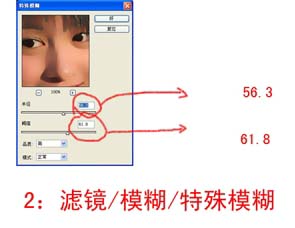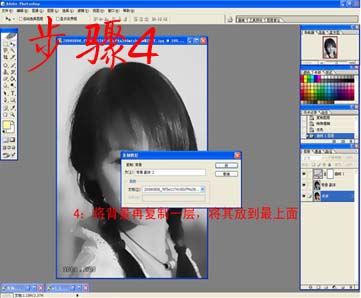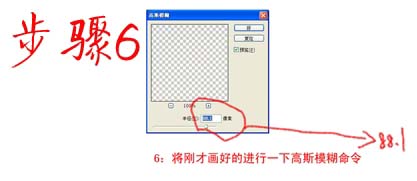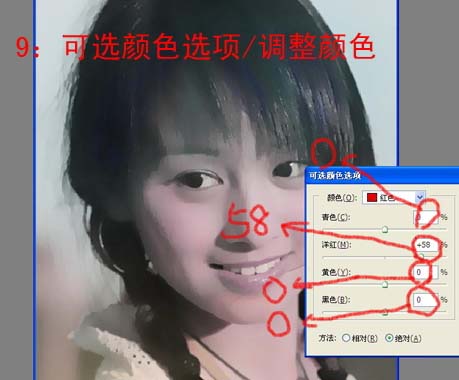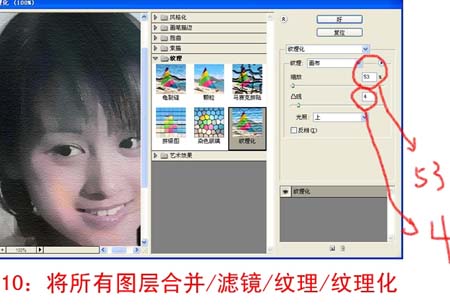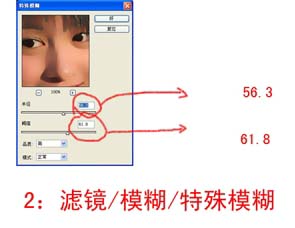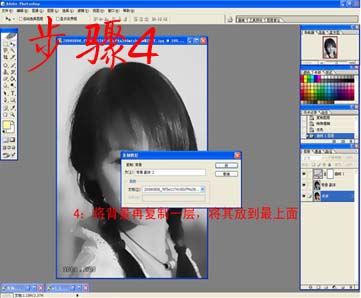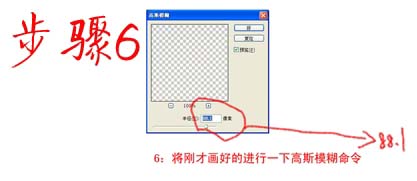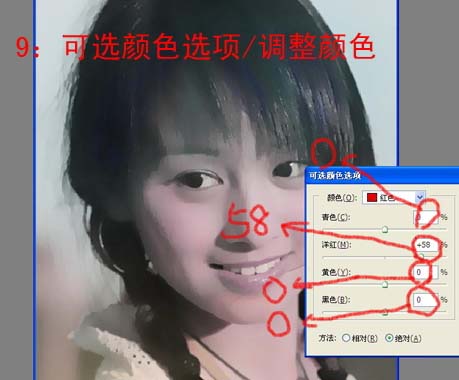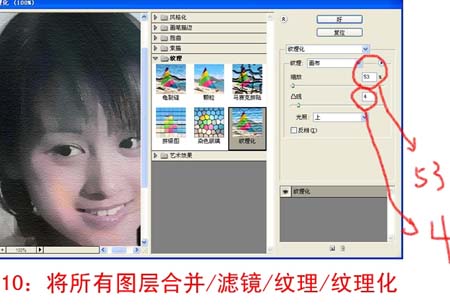下面是个超简单的Photoshop把真人处理成简单的水墨效果教程,图老师小编精心挑选推荐,大家行行好,多给几个赞吧,小编吐血跪求~
原图
最终效果
1、打开原图,把背景图层复制一层。
(本文来源于图老师网站,更多请访问http://m.tulaoshi.com/psxpcl/)2、执行:滤镜 模糊 个数模糊,参数设置如下图。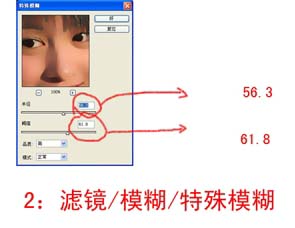
3、创建曲线调整图层,参数设置如下图。
4、把背景图层再复制一层,按Ctrl + Shift + ]移到图层的最上面,图层混合模式改为“滤色”,把图层不透明度改为:20%。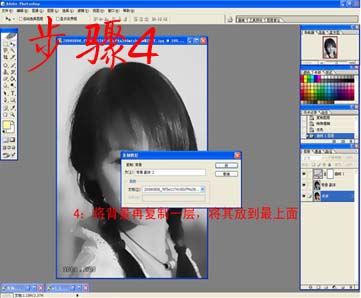
5、新建一个图层,用画笔随意画点色块如下图。
6、把画好的色彩执行:滤镜 模糊 高斯模糊,数值为88。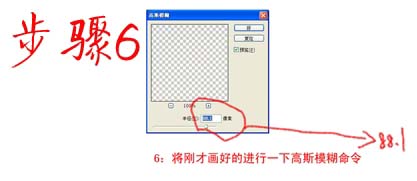
7、加上图层蒙版把多出的色块部分用黑色画笔擦掉,然后除背景图层以外的图层合并。
8、回到副本1创建色相/饱和度调整图层,参数设置如下图。
9、创建可选颜色调整图层,参数设置如下图。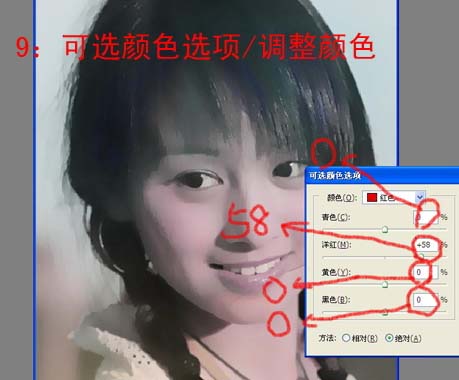
10、合并所有图层,执行:滤镜 纹理 纹理。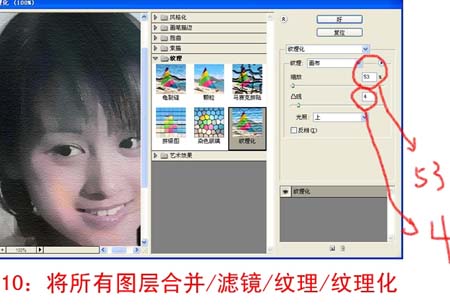
(本文来源于图老师网站,更多请访问http://m.tulaoshi.com/psxpcl/)